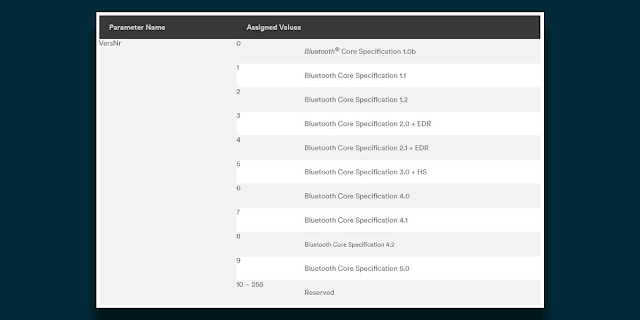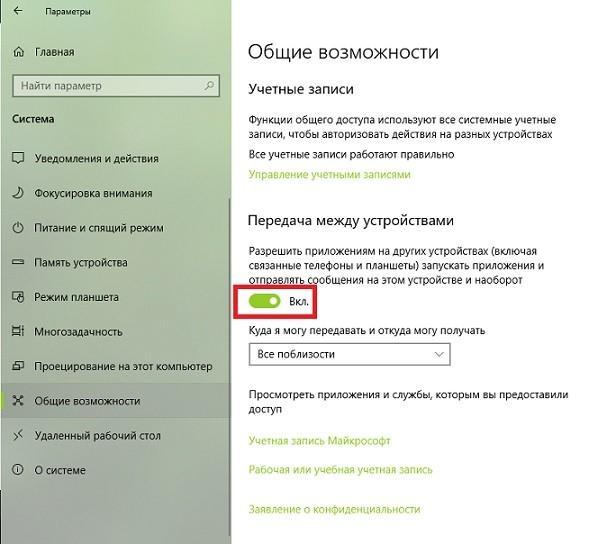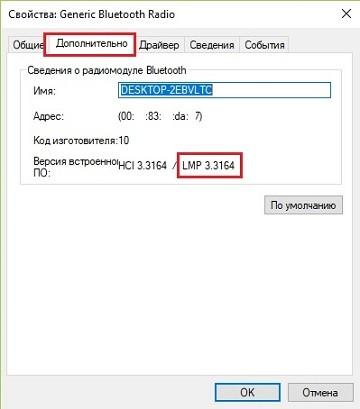Как посмотреть версию bluetooth на windows 10
Как проверить версию Bluetooth под Windows 10
Блютуз является одним из наиболее распространенных методов передачи файлов между мобильным устройством и компьютером, но часто версия Bluetooth несовместима, что вызывает проблемы с подключением и передачей файлов. Хотя большинство смартфонов теперь поддерживают Bluetooth 4.0 или выше, вы не сможете передавать файлы, если ваш компьютер с Windows 10 не поддерживает хотя бы Bluetooth 4.0.
Не все знают версию профиля Bluetooth своего устройства, что очень важно. Тем не менее, мы также можем вручную проверить версию Bluetooth, есть также инструменты, которые помогут вам проверить версию Bluetooth на вашем ПК с Windows 10.
Найти версию Bluetooth в Windows 10
Обновление за апрель 2021 года:
Теперь мы рекомендуем использовать этот инструмент для вашей ошибки. Кроме того, этот инструмент исправляет распространенные компьютерные ошибки, защищает вас от потери файлов, вредоносных программ, сбоев оборудования и оптимизирует ваш компьютер для максимальной производительности. Вы можете быстро исправить проблемы с вашим ПК и предотвратить появление других программ с этим программным обеспечением:
Вы можете легко проверить версию Bluetooth вашего ПК с Windows 10 с помощью диспетчера устройств.
Нажмите Win + X, чтобы открыть меню «Пуск» и выберите Диспетчер устройств.
Под Блютуз, вы увидите несколько устройств Bluetooth.
Выберите марку Bluetooth и щелкните правой кнопкой мыши, чтобы проверить свойства.
Перейдите в Дополнительно папку и проверьте прошивки версия. Номер AMP указывает версию Bluetooth, которую использует ваш компьютер.
Согласно версии таблицы AMP:
Так что это было действительно легко, правда? Но это немного долго, поэтому, если вы действительно не хотите открывать так много вкладок для проверки версии Bluetooth, вы можете использовать сторонний инструмент и не хотите заходить в диспетчер устройств, чтобы проверить версию, Bluetooth Version Finder может быть ваш выбор
Bluetooth Version Finder
Это очень простой инструмент, доступный в заархивированном файле. Все, что вам нужно сделать, это загрузить и запустить инструмент, и он сразу же сообщит вам версию Bluetooth и имя работающего устройства Bluetooth на вашем ПК. Это портативное бесплатное программное обеспечение, и вы можете использовать его на любом из ваших компьютеров.
Загрузите этот инструмент здесь и проверьте, какую версию Bluetooth использует ваш ПК с Windows 10.
Как узнать версию Bluetooth. Какие Bluetooth адаптеры и наушники лучше, в чем отличие разных версий

Многие пользователи даже не подозревают, что версий протокола Bluetooth ни одна и не две, и от нее довольно существенно зависят возможности конкретного устройства.
Например, чтобы передавать файлы по Bluetooth — у вас должен быть адаптер, поддерживающий версию протокола 4.0 (или выше). Разумеется, на это начинают обращать внимание когда сделать этого не получается.
В этой заметке приведу несколько способов, как узнать, какую версию Bluetooth поддерживает ваш телефон, компьютер (или ноутбук), а также укажу в чем отличие разных версий (самое основное).
Узнаем версию Bluetooth
На телефоне (под Android)
Для работы понадобиться спец. приложение для диагностики и просмотра характеристик AIDA 64 (ссылка на Play Market). Возможно, многие знакомы с одноименной и очень популярной утилитой для ПК.
Так вот, установив и открыв AIDA 64 — необходимо перейти во вкладку система и найти строчку с версией Bluetooth (см. пример ниже, в моем случае: V 4.2).
Этот способ один из самых достоверных и простых. А приложение AIDA 64 пригодится вам еще не раз (рекомендую иметь под-рукой).
Система — о телефоне — модель и название
После, зная модель и название телефона — можно открыть любой коммерческий магазин, где продается подобная техника (либо сайт производителя вашего телефона) и узнать его тех. характеристики. В общем-то, тоже просто и быстро.
Типовая тех. характеристика к телефону (доступна на любом коммерческом сайте)
Правда, все же, есть у этого варианта один минус. На том сайте, где вы найдете характеристики вашего аппарата могут быть неточности. Я уж не говорю о различных модификациях к той или иной модели телефона.
На компьютере/ноутбуке (под Windows)
Далее следует найти вкладку «Bluetooth» и раскрыть ее. Среди устройств должно быть одно, в названии которого содержится слово «адаптер» (либо «adapter», либо «Bluetooth radio. «, либо «Broadcom Bluetooth. «) — нужно открыть его свойства.
Примечание : иногда в названии адаптера можно сразу же увидеть версию Bluetooth (см. скрин ниже, именно такой случай. ).
Свойства Bluetooth адаптера
После перейти во вкладку «Дополнительно», там должна быть строка с номером LMP. В моем примере ниже LMP 8.56425 (в общем-то, нужно запомнить только первую цифру «8»).
LMP 8.x — вкладка «Дополнительно»
Далее см. простой список, приведенный ниже (напротив каждого номера LMP значится версия):
У наушников
Чтобы узнать какую версии протокола поддерживают наушники — как правило, достаточно посмотреть на их тех. характеристики (приводятся на их упаковке).
Характеристики беспроводных наушников
Если упаковка давно утеряна — обратите внимание на корпус наушников (нередко на нем можно узнать их модель и название). А зная модель — не составит труда найти их тех. характеристики (если, конечно, речь не идет о малоизвестных китайских брендах).
Кстати, если на корпусе наушников не указана их модель, попробуйте открыть панель управления, вкладку «Оборудование и звук/Звук» (см. пример ниже).
Оборудование и звук — звук
Отличие разных версий Bluetooth
Не стоит забывать, что само по себе устройство Bluetooth не работает, как минимум у вас есть два устройства, сопрягающиеся по этому протоколу, например, телефон и наушники.
И если ваш телефон поддерживает версию Bluetooth 4.2, а наушники 2.1 + EDR — подключение будет происходить по протоколу 2.1 + ( прим. : всегда выбирается самая низкая из доступных версий).
Теперь о том, какие версии Bluetooth существуют, и что можно сейчас встретить.
1) Bluetooth 1.0, 1.1, 1.2 — первые версии протокола, появились в 1994 году. Сегодня найти что-то из тех устройств почти нереально.
2) Bluetooth 2.0 + EDR — обновленная версия протокола, датируется 2004 г. По сравнению с первыми версиями существенно снижено энергопотребление и несколько возросла скорость работы. До сих пор можно встретить в старых и недорогих наушниках, гарнитурах.
3) Bluetooth 2.1 и Bluetooth 2.1 + EDR — более новая версия протокола (от 2007 г.). Появилась поддержка NFC, уменьшено энергопотребление в 5-10 раз, ускорено сопряжение устройств.
4) Bluetooth 3.0 + HS — обновление от 2009 г. Была существенно увеличена скорость передач данных (до 1 Мбит/с). Правда, вместе с этим серьезно возросло энергопотребление, поэтому эта версия не стала такой популярной (как предыдущие).
5) Bluetooth 4.0 — обновление от 2010 г. Было уменьшено энергопотребление, появилась возможность передавать файлы, скорость осталась прежняя — 1 Мбит/с. Bluetooth адаптеры этой версии до сих пор можно встретить в ноутбуках, телефонах. Также было выпущено достаточно много гарнитур.
6) Bluetooth 4.1 — устранение перекрестных помех при одновременной работе с LTE-модулями, которые есть во всех 4G смартфонах (2013 г.);
7) Bluetooth 4.2 — была несколько увеличена стабильность и скорость передачи данных, улучшена защита, конфиденциальность, увеличено расстояние на котором могут работать устройства (до 60 метров). Наиболее часто-встречаемый протокол на сегодняшний день, используется повсеместно: наушниках, мышках, плеерах, ноутбуках и т.д.
8) Bluetooth 5.0 — новый протокол от 2017 г. Была увеличена скорость (до 2 Мбит/с) и расстояние, на котором могут работать устройства (до 240 метров). Встречается только в новых и дорогих гаджетах: телефонах, ноутбуках и пр.
9) Bluetooth 5.1 — разработчики обещают выпустить новую версию уже совсем скоро. Основное нововведение — определение местоположения устройств.
Стоит ли гнаться за более новой версией Bluetooth
В общем-то, чем новее версия Bluetooth — тем быстрее, стабильнее и качественнее будет связь, чище звук (если вы используете беспроводные наушники), меньшее энергопотребление устройства (а значит оно дольше проработает без подзарядки).
Кроме того, новая версия Bluetooth 5.0 (например) позволяет работать устройствам на существенно большем расстоянии. Это может быть весьма полезно, если вы находитесь где-нибудь на даче.
Что касается качества звука.
Если говорить о беспроводных наушниках, то большое значение на звук может оказывать не только версия поддерживаемого ими протокола Bluetooth, но и кодек, которым сжимается сигнал.
Суть тут вот в чем: аудио-плеер напрямую не передает по Bluetooth MP3 звук на динамики наушников. Сначала воспроизводимая музыка сжимается, затем по протоколу Bluetooth передается на адаптер наушников — после сигнал декодируется и только потом подается на динамики. Разумеется, различные наушники, аудио-плееры поддерживают разные форматы кодеков (что и влияет на качество звука).
Как проверить версию Bluetooth на Windows 10
Bluetooth используется для подключения аудиоустройств и беспроводных устройств ввода, таких как клавиатура или мышь. По большей части у вас никогда не будет проблем с подключением любого из этих устройств к вашей системе. Они предназначены для использования большим количеством пользователей, у которых будут системы с различными конфигурациями. Если бы они ограничивали пользователей конкретными спецификациями оборудования, это затрудняло бы продажу устройства. У пользователей также может быть сложнее выбрать один для использования. Тем не менее, Bluetooth, как и любой другой бит аппаратного обеспечения, развивается со временем. Последняя версия Bluetooth, в настоящее время, составляет 5, хотя онп еще не так распространена.
Bluetooth 5 довольно новый, и у многих людей нет оборудования, которое его поддерживает. В отличие от этого, Bluetooth 4.0 гораздо более распространен, и службы, такие как Joint Sharing, используют Bluetooth 4.0 для работы. Вот как вы можете проверить версию Bluetooth в своей системе.
Проверить версию Bluetooth
Убедитесь, что ваш Bluetooth включен. Вы можете включить его из переключателя Action Center или открыть приложение «Настройки» и перейти в группу «Устройства» и включить его с вкладки Bluetooth. Вам не нужно подключать устройство Bluetooth, чтобы проверить версию.
Как только вы убедитесь, что Bluetooth включен, вам нужно открыть диспетчер устройств. В строке поиска Windows введите «Диспетчер устройств».
В диспетчере устройств разверните набор устройств Bluetooth. При этом вы можете увидеть одно или несколько устройств. Ищите Bluetooth (R) для беспроводной связи Interl (R). Щелкните его правой кнопкой мыши и выберите «Свойства».
В окне «Свойства» перейдите на вкладку «Дополнительно». Здесь вы увидите запись в версии прошивки с чем-то вроде LMP, за которой следует номер. LMP означает протокол Link Manager, и номер будет соответствовать версии Bluetooth, которую вы используете.
Вы можете просмотреть полную таблицу, в которой значение LMP сопоставляется с той версией Bluetooth. На предыдущем снимке экрана значение LMP составляет 8.4096, а значение LMP 8 согласно приведенной ниже таблице соответствует Bluetooth 4.2.
Изменение версии Bluetooth
Вы не можете изменить версию Bluetooth в своей системе без обновления вашего оборудования. Обновление прошивки или драйвера не поможет. Возможно, у вас есть устройство, поддерживающее более старые и более старые версии Bluetooth, например, устройство, работающее с Bluetooth 4, также сможет подключать устройство, требующее Bluetooth 3, но это больше касается обратной совместимости.
Вы можете проверить у поставщика оборудования, чтобы увидеть, может ли Bluetooth в вашей системе быть заменен, или вы можете купить ключ, который можно подключить через USB-порт.
Как узнать версию Bluetooth
Вторая серия ответов на вопросы зрителей канала, которые они оставляют в комментариях. Два вопросов про AirPods, два вопроса про просмотр фото и видео, снятого айфоном, на компьютрах под управлением Windows 10. И один вопрос, который может быть полезен всем про то, как определить версию встроенного Bluetooth-адаптера в смартфон и ноутбук, или внешнего блютус-приемника для компьютера.
Чем просмотреть фото с расширением HEIC?
Кодек, которым сжаты фотки, сделанные айфоном, по умолчанию не поддерживается Windows 10. Открываешь фотку, запускается стандартное приложение Фотографии, а потом появляется ошибка с предложением скачать кодек из Microsoft Store. Только он там почему-то стоит один доллар. Нафиг надо!
Есть другой вариант того же кодека, от того же Микрософта, но бесплатно. Соглашаемся на установку, устанавливаем, и тогда фотографии можно будет нормально просматривать стандартной программной.
Следующий вопрос по схожей теме.
Почему видео, скачанное с iPhone, открываются, но есть только звук, а самого видео не видно?
Здесь та же проблема — в системе отсутствует кодек HEVC, которым сжимают видео айфоны, гоупрошки и другие современные камеры. И этот кодек тоже можно скачать из магазина приложений Микрософт бесплатно.
Переходим по ссылке, нажимаем Получить. Ждем окончания установки. И после смотрим снятые нами видео в оригинальном качестве на компе.
Теперь вопрос, который часто задавали в комментах к роликам, где я рассказываю, как подключить AirPods к компу с Windows или смартфону под управлением Андроид.
Как проверить версию Bluetooth на Android?
AirPods лучше всего работают с протоколом версии 5 и выше. Но они ограниченно совместимы и с версией 4.2.
Для того, чтобы проверить версию блютуса на смартфоне, вне зависимости от версии андроида, проще всего скачать приложение AIDA64. В разделе Система скроллим вниз до пункта Версия Bluetooth. Там она и указана.
Как узнать версию Bluetooth на комьютере?
Для того, чтобы проверить версию блютуса на ноуте или компе, щелкаем правой кнопкой мыши по кнопке Пуск (это та, что в левом нижнем углу экрана с логотипом Винды на ней).
Выбираем пункт Диспетчер устройств и в нём разворачиваем ветку Bluetooth. Здесь по очереди открываем свойства каждого пункта. Нам нужен тот, где есть вкладка Дополнительно. На этой вкладке есть строчка Версия встроенного ПО. Нам нужны цифры рядом с аббревиатурой LMP.
У меня на компе написано 6.8. Открываем справочную таблицу на сайте Микрософта и видим, что LMP 6 означает версию блютуса 4.0.
| LMP 6 | Bluetooth Core Specification 4.0 |
| LMP 7 | Bluetooth Core Specification 4.1 |
| LMP 8 | Bluetooth Core Specification 4.2 |
| LMP 9 | Bluetooth Core Specification 5.0 |
| LMP 10 | Bluetooth Core Specification 5.1 |
| LMP 11 | Bluetooth Core Specification 5.2 |
Именно из-за этого, скорее всего, у меня начинаются лаги, если одновременно пользоваться AirPods и беспроводным контроллером от XBox. Пропускной способности не хватает.
Еще вопрос в ролику о подключении AirPods к Андроиду.
Почему такая низкая громкость AirPods под андроид?
Тут проблема в разнице калибровки громкости на айфоне и андроиде. То, что для айфона является половинной громкостью, Андроид воспринимает как максимум.
Исправить это очень легко.
Просто уменьшите громкость наушников до нуля, а потом понажимайте на кнопку уменьшения громкости еще несколько раз. Раз 8-10 будет достаточно. После такой процедуры уровень громкости отображаемый и действительный совпадут, и можно будет включить звук по-громче.
И были еще вопросы, которые все вместе можно обозначить как:
Можно ли подключить AirPods к старым телефонам?
Конкретно спрашивали про iPhone 5 и Nexus 5.
На самом деле подключить наушники к большинству смартфонов не проблема, если они были выпущены в последние лет пять. Как беспроводная гарнитура Airpods работать будут, если на вашем аппарате хотя бы четвертая версия блютуса. А вот остальная функциональность под вопросом.
К примеру, наушники отлично работают на моем древнем Google Nexus 5, который вышел в октябре 2013 года. Но только как наушники. Микрофон почему-то не работает. И приложения, которые проверяют заряд тоже не работают. А вот на жесты управления Нексус отлично реагирует.
Пятого айфона у меня нет, но в сети есть ролики с удачным подключением AirPods к этой модели. Зато я без проблем подключил наушники к iPhone 4S
Наушники подключаются к старым айфонам, операционные версии которых не знают, что такое AirPods так же, как и к Андроид-смартфонам — через поиск ближайших устройств и нажатие кнопки на кейсе.
Как узнать версию Bluetooth в Windows?
Можно ли и как как узнать версию Bluetooth в Windows?
Про технологию Bluetooth известно всем, разве что она не так популярна среди массовых пользователей. Все современные устройства оснащаются этими радиомодулями, однако именно малый радиус связи ограничивает использование блютуз. Но перед другими вариантами обмена данными у Bluetooth есть сразу несколько неоспоримых преимуществ:
Всё, что нам нужно для передачи файлов – другое устройство тоже должно иметь модуль Bluetooth.
Однако и развитием линейки ОС Windows система стала ужесточать требования к установленным устройствам и драйверам Bluetooth. Так, начиная со сборки Windows 10 1803 устройство должно поддерживать формат Bluetooth 4.0 или даже позднее для того, чтобы комфортно пользоваться встроенной в Windows возможностью обмена данными (Система->Общие возможности->Передача между устройствами). Нет, всё будет работать безусловно. Просто после этого способа узнать версию Bluetooth-модуля вы можете прикинуть, сколько кофе нужно будет выпить, перекачивая файлы с телефона на ноут по блютуз. Я сижу в Windows 10, однако способ годен и для предшествующих версий ОС Windows.
Для дальнейшей работы устройство должно быть включено и находиться в режиме “вижу всех”:
Протокол менеджера связи (LMP) имеет классификацию 3.3164. А теперь сравните её с таблицей протоколов, имеющихся на данный момент:
Установленный у меня попадает под “стандарт” Bluetooth 2.0 + EDR. Далеко не новый модуль с устаревшими характеристиками по скорости передачи и потребляемой мощностью. Так что на высокую эффективность обмена данными по этому типу беспроводной сети мне, к сожалению, рассчитывать не приходится.